硬盘MBR恢复
- 格式:ppt
- 大小:360.00 KB
- 文档页数:7
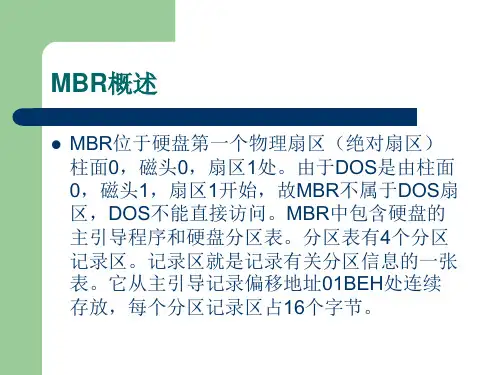
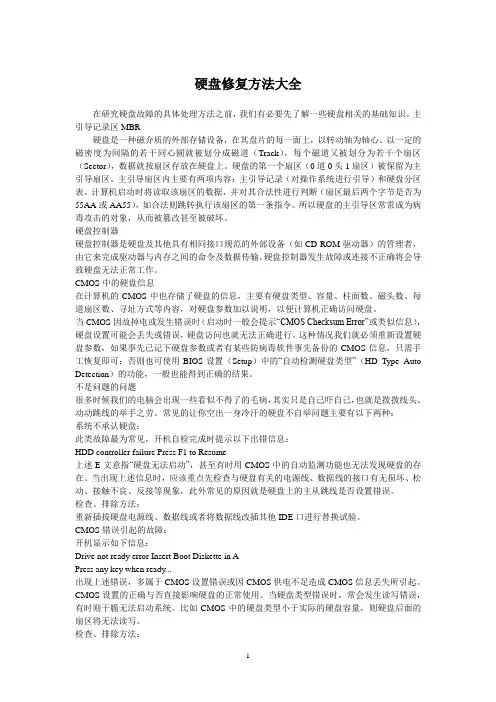
硬盘修复方法大全在研究硬盘故障的具体处理方法之前,我们有必要先了解一些硬盘相关的基础知识。
主引导记录区MBR硬盘是一种磁介质的外部存储设备,在其盘片的每一面上,以转动轴为轴心、以一定的磁密度为间隔的若干同心圆就被划分成磁道(Track),每个磁道又被划分为若干个扇区(Sector),数据就按扇区存放在硬盘上。
硬盘的第一个扇区(0道0头1扇区)被保留为主引导扇区。
主引导扇区内主要有两项内容:主引导记录(对操作系统进行引导)和硬盘分区表。
计算机启动时将读取该扇区的数据,并对其合法性进行判断(扇区最后两个字节是否为55AA或AA55),如合法则跳转执行该扇区的第一条指令。
所以硬盘的主引导区常常成为病毒攻击的对象,从而被篡改甚至被破坏。
硬盘控制器硬盘控制器是硬盘及其他具有相同接口规范的外部设备(如CD-ROM驱动器)的管理者,由它来完成驱动器与内存之间的命令及数据传输。
硬盘控制器发生故障或连接不正确将会导致硬盘无法正常工作。
CMOS中的硬盘信息在计算机的CMOS中也存储了硬盘的信息,主要有硬盘类型、容量、柱面数、磁头数、每道扇区数、寻址方式等内容,对硬盘参数加以说明,以便计算机正确访问硬盘。
当CMOS因故掉电或发生错误时(启动时一般会提示“CMOS Checksum Error”或类似信息),硬盘设置可能会丢失或错误,硬盘访问也就无法正确进行。
这种情况我们就必须重新设置硬盘参数,如果事先已记下硬盘参数或者有某些防病毒软件事先备份的CMOS信息,只需手工恢复即可;否则也可使用BIOS设置(Setup)中的“自动检测硬盘类型”(HD Type Auto Detection)的功能,一般也能得到正确的结果。
不是问题的问题很多时候我们的电脑会出现一些看似不得了的毛病,其实只是自己吓自己,也就是拨拨线头、动动跳线的举手之劳。
常见的让你空出一身冷汗的硬盘不自举问题主要有以下两种:系统不承认硬盘:此类故障最为常见,开机自检完成时提示以下出错信息:HDD controller failure Press F1 to Resume上述E文意指“硬盘无法启动”,甚至有时用CMOS中的自动监测功能也无法发现硬盘的存在。
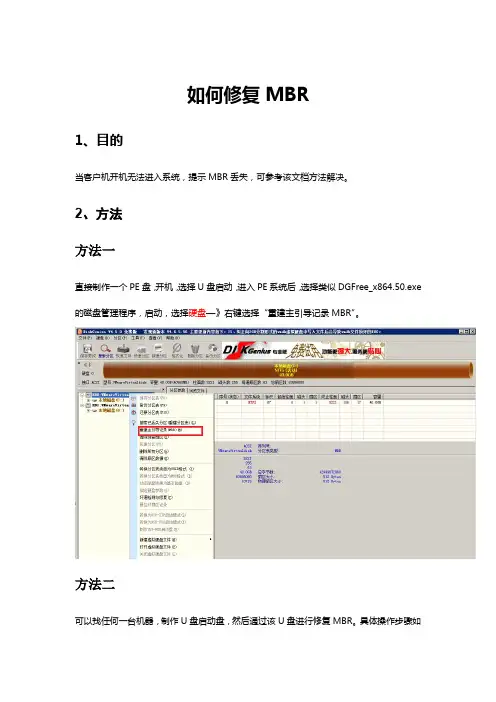
如何修复MBR
1、目的
当客户机开机无法进入系统,提示MBR丢失,可参考该文档方法解决。
2、方法
方法一
直接制作一个PE盘,开机,选择U盘启动,进入PE系统后,选择类似DGFree_x864.50.exe 的磁盘管理程序,启动,选择硬盘—》右键选择“重建主引导记录MBR”。
方法二
可以找任何一台机器,制作U盘启动盘,然后通过该U盘进行修复MBR。
具体操作步骤如
下:
1、接入U盘
2、打开DGFree_x864.50.exe的磁盘管理程序
3、选中该U盘,右键“制作USB-HDD启动盘”
4、拔掉U盘
5、将该U盘接入要修复MBR的机器
6、开机,选择U盘启动,
7、自动U盘启动后,会自动打开DGFree_x864.50程序,选中要修复的硬盘,右键选择“重建主引导记录MBR”
具体可见下图:。
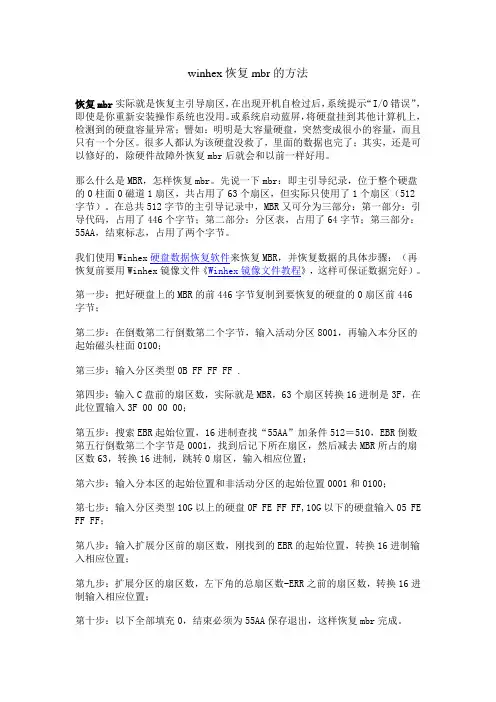
winhex恢复mbr的方法恢复mbr实际就是恢复主引导扇区,在出现开机自检过后,系统提示“I/O错误”,即使是你重新安装操作系统也没用。
或系统启动蓝屏,将硬盘挂到其他计算机上,检测到的硬盘容量异常;譬如:明明是大容量硬盘,突然变成很小的容量,而且只有一个分区。
很多人都认为该硬盘没救了,里面的数据也完了;其实,还是可以修好的,除硬件故障外恢复mbr后就会和以前一样好用。
那么什么是MBR,怎样恢复mbr。
先说一下mbr:即主引导纪录,位于整个硬盘的0柱面0磁道1扇区,共占用了63个扇区,但实际只使用了1个扇区(512字节)。
在总共512字节的主引导记录中,MBR又可分为三部分:第一部分:引导代码,占用了446个字节;第二部分:分区表,占用了64字节;第三部分:55AA,结束标志,占用了两个字节。
我们使用Winhex硬盘数据恢复软件来恢复MBR,并恢复数据的具体步骤:(再恢复前要用Winhex镜像文件《Winhex镜像文件教程》,这样可保证数据完好)。
第一步:把好硬盘上的MBR的前446字节复制到要恢复的硬盘的0扇区前446字节;第二步:在倒数第二行倒数第二个字节,输入活动分区8001,再输入本分区的起始磁头柱面0100;第三步:输入分区类型0B FF FF FF .第四步:输入C盘前的扇区数,实际就是MBR,63个扇区转换16进制是3F,在此位置输入3F 00 00 00;第五步:搜索EBR起始位置,16进制查找“55AA”加条件512=510,EBR倒数第五行倒数第二个字节是0001,找到后记下所在扇区,然后减去MBR所占的扇区数63,转换16进制,跳转0扇区,输入相应位置;第六步:输入分本区的起始位置和非活动分区的起始位置0001和0100;第七步:输入分区类型10G以上的硬盘0F FE FF FF,10G以下的硬盘输入05 FE FF FF;第八步:输入扩展分区前的扇区数,刚找到的EBR的起始位置,转换16进制输入相应位置;第九步:扩展分区的扇区数,左下角的总扇区数-ERR之前的扇区数,转换16进制输入相应位置;第十步:以下全部填充0,结束必须为55AA保存退出,这样恢复mbr完成。
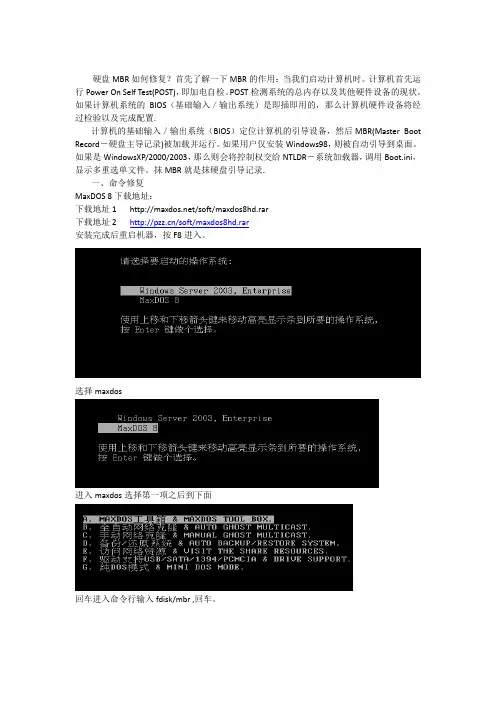
硬盘MBR如何修复?首先了解一下MBR的作用:当我们启动计算机时。
计算机首先运行Power On Self Test(POST),即加电自检。
POST检测系统的总内存以及其他硬件设备的现状。
如果计算机系统的BIOS(基础输入/输出系统)是即插即用的,那么计算机硬件设备将经过检验以及完成配置.
计算机的基础输入/输出系统(BIOS)定位计算机的引导设备,然后MBR(Master Boot Record-硬盘主导记录)被加载并运行。
如果用户仅安装Windows98,则被自动引导到桌面。
如果是WindowsXP/2000/2003,那么则会将控制权交给NTLDR-系统加载器,调用Boot.ini,显示多重选单文件。
抹MBR就是抹硬盘引导记录.
一、命令修复
MaxDOS 8下载地址:
下载地址1 /soft/maxdos8hd.rar
下载地址2 /soft/maxdos8hd.rar
安装完成后重启机器,按F8进入。
选择maxdos
进入maxdos选择第一项之后到下面
回车进入命令行输入fdisk/mbr ,回车。
二、PE下利用工具。
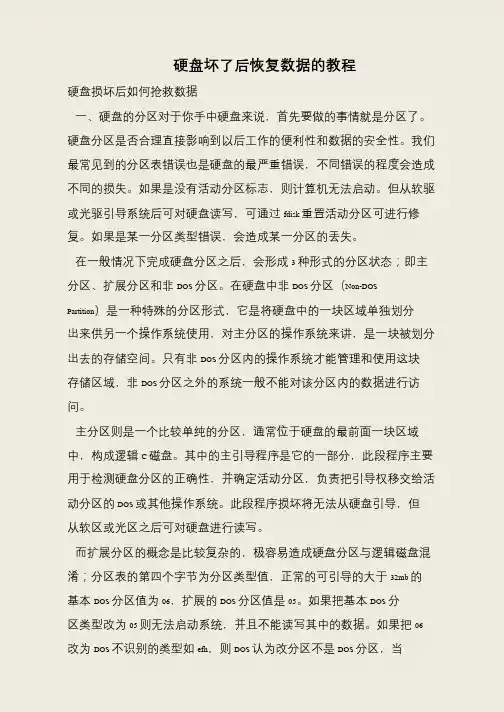
硬盘坏了后恢复数据的教程硬盘损坏后如何抢救数据一、硬盘的分区对于你手中硬盘来说,首先要做的事情就是分区了。
硬盘分区是否合理直接影响到以后工作的便利性和数据的安全性。
我们最常见到的分区表错误也是硬盘的最严重错误,不同错误的程度会造成不同的损失。
如果是没有活动分区标志,则计算机无法启动。
但从软驱或光驱引导系统后可对硬盘读写,可通过fdisk 重置活动分区可进行修复。
如果是某一分区类型错误,会造成某一分区的丢失。
在一般情况下完成硬盘分区之后,会形成3 种形式的分区状态;即主分区、扩展分区和非DOS 分区。
在硬盘中非DOS 分区(Non-DOS Partition)是一种特殊的分区形式,它是将硬盘中的一块区域单独划分出来供另一个操作系统使用,对主分区的操作系统来讲,是一块被划分出去的存储空间。
只有非DOS 分区内的操作系统才能管理和使用这块存储区域,非DOS 分区之外的系统一般不能对该分区内的数据进行访问。
主分区则是一个比较单纯的分区,通常位于硬盘的最前面一块区域中,构成逻辑C 磁盘。
其中的主引导程序是它的一部分,此段程序主要用于检测硬盘分区的正确性,并确定活动分区,负责把引导权移交给活动分区的DOS 或其他操作系统。
此段程序损坏将无法从硬盘引导,但从软区或光区之后可对硬盘进行读写。
而扩展分区的概念是比较复杂的,极容易造成硬盘分区与逻辑磁盘混淆;分区表的第四个字节为分区类型值,正常的可引导的大于32mb 的基本DOS 分区值为06,扩展的DOS 分区值是05。
如果把基本DOS 分区类型改为05 则无法启动系统,并且不能读写其中的数据。
如果把06 改为DOS 不识别的类型如efh,则DOS 认为改分区不是DOS 分区,当。

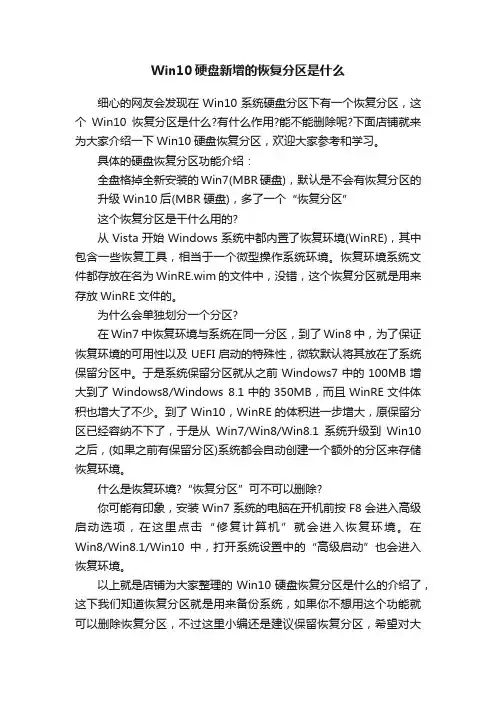
Win10硬盘新增的恢复分区是什么细心的网友会发现在Win10系统硬盘分区下有一个恢复分区,这个Win10恢复分区是什么?有什么作用?能不能删除呢?下面店铺就来为大家介绍一下Win10硬盘恢复分区,欢迎大家参考和学习。
具体的硬盘恢复分区功能介绍:全盘格掉全新安装的Win7(MBR硬盘),默认是不会有恢复分区的升级Win10后(MBR硬盘),多了一个“恢复分区”这个恢复分区是干什么用的?从Vista开始Windows系统中都内置了恢复环境(WinRE),其中包含一些恢复工具,相当于一个微型操作系统环境。
恢复环境系统文件都存放在名为WinRE.wim的文件中,没错,这个恢复分区就是用来存放WinRE文件的。
为什么会单独划分一个分区?在Win7中恢复环境与系统在同一分区,到了Win8中,为了保证恢复环境的可用性以及UEFI启动的特殊性,微软默认将其放在了系统保留分区中。
于是系统保留分区就从之前Windows7中的100MB增大到了Windows8/Windows 8.1中的350MB,而且WinRE文件体积也增大了不少。
到了Win10,WinRE的体积进一步增大,原保留分区已经容纳不下了,于是从Win7/Win8/Win8.1系统升级到Win10之后,(如果之前有保留分区)系统都会自动创建一个额外的分区来存储恢复环境。
什么是恢复环境?“恢复分区”可不可以删除?你可能有印象,安装Win7系统的电脑在开机前按F8会进入高级启动选项,在这里点击“修复计算机”就会进入恢复环境。
在Win8/Win8.1/Win10中,打开系统设置中的“高级启动”也会进入恢复环境。
以上就是店铺为大家整理的Win10硬盘恢复分区是什么的介绍了,这下我们知道恢复分区就是用来备份系统,如果你不想用这个功能就可以删除恢复分区,不过这里小编还是建议保留恢复分区,希望对大家有所帮助。

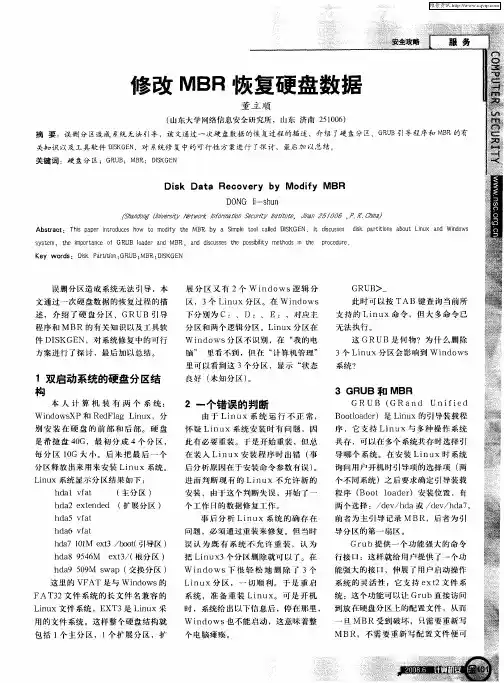
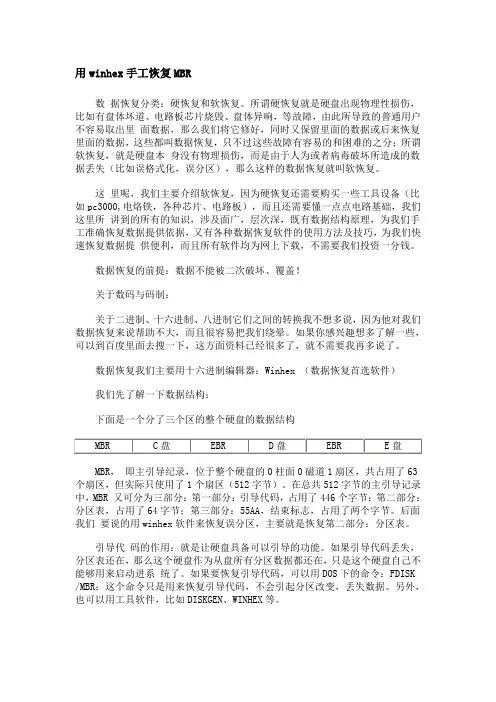
用winhex手工恢复MBR数据恢复分类:硬恢复和软恢复。
所谓硬恢复就是硬盘出现物理性损伤,比如有盘体坏道、电路板芯片烧毁、盘体异响,等故障,由此所导致的普通用户不容易取出里面数据,那么我们将它修好,同时又保留里面的数据或后来恢复里面的数据,这些都叫数据恢复,只不过这些故障有容易的和困难的之分;所谓软恢复,就是硬盘本身没有物理损伤,而是由于人为或者病毒破坏所造成的数据丢失(比如误格式化,误分区),那么这样的数据恢复就叫软恢复。
这里呢,我们主要介绍软恢复,因为硬恢复还需要购买一些工具设备(比如pc3000,电烙铁,各种芯片、电路板),而且还需要懂一点点电路基础,我们这里所讲到的所有的知识,涉及面广,层次深,既有数据结构原理,为我们手工准确恢复数据提供依据,又有各种数据恢复软件的使用方法及技巧,为我们快速恢复数据提供便利,而且所有软件均为网上下载,不需要我们投资一分钱。
数据恢复的前提:数据不能被二次破坏、覆盖!关于数码与码制:关于二进制、十六进制、八进制它们之间的转换我不想多说,因为他对我们数据恢复来说帮助不大,而且很容易把我们绕晕。
如果你感兴趣想多了解一些,可以到百度里面去搜一下,这方面资料已经很多了,就不需要我再多说了。
数据恢复我们主要用十六进制编辑器:Winhex (数据恢复首选软件)我们先了解一下数据结构:下面是一个分了三个区的整个硬盘的数据结构MBR,即主引导纪录,位于整个硬盘的0柱面0磁道1扇区,共占用了63个扇区,但实际只使用了1个扇区(512字节)。
在总共512字节的主引导记录中,MBR 又可分为三部分:第一部分:引导代码,占用了446个字节;第二部分:分区表,占用了64字节;第三部分:55AA,结束标志,占用了两个字节。
后面我们要说的用winhex软件来恢复误分区,主要就是恢复第二部分:分区表。
引导代码的作用:就是让硬盘具备可以引导的功能。
如果引导代码丢失,分区表还在,那么这个硬盘作为从盘所有分区数据都还在,只是这个硬盘自己不能够用来启动进系统了。
硬盘数据恢复方法大全硬盘数据恢复的方法涵盖了多种技术和策略,根据数据丢失的不同原因,选择合适的数据恢复方案至关重要。
以下是硬盘数据恢复的一些常见方法和详细步骤:1、误删除恢复简单恢复:对于刚被误删除的文件,可以直接查看回收站,如果有,可直接还原。
专业软件恢复:如使用Easy Recovery、Recuva、Disk Drill等数据恢复软件进行扫描,软件会搜索硬盘扇区中尚未被覆盖的数据痕迹,重建并恢复已删除的文件。
2、格式化恢复使用专业的格式化恢复工具,扫描已格式化分区,通过对比文件头签名和文件系统的残留信息来识别并重建文件。
3、分区表丢失恢复使用数据恢复软件恢复丢失或损坏的分区表,软件会尝试重构MBR(主引导记录)或GPT分区表,从而使丢失的分区和数据重现。
4、硬盘物理故障恢复硬件故障初步诊断:检查电源接口、数据线连接,尝试更换硬盘盒或连接到另一台电脑上测试。
专业硬件修复:对于硬盘磁头损坏、电机故障、电路板问题等严重物理损伤,需要由专业数据恢复服务商拆开盘腔,在洁净室内通过更换磁头组件或使用专业设备进行读取。
5、硬盘逻辑错误恢复chkdsk工具:Windows系统自带的磁盘检查工具可以用于修复硬盘逻辑错误,如文件系统损坏等情况。
RAID恢复:针对RAID阵列故障,可以通过RAID数据恢复软件重建RAID阵列,还原数据。
6、深度扫描恢复对硬盘进行全面深度扫描,即使是碎片化的数据也能尝试拼接恢复。
此类深度扫描通常需要较长时间,但能最大限度地找回丢失的数据。
7、镜像恢复先创建硬盘的镜像备份,然后在镜像上进行数据恢复操作,以免原始硬盘在恢复过程中进一步受损。
8、RAW分区恢复当硬盘分区变为RAW状态时,可以尝试通过数据恢复工具解析RAW分区,识别文件系统并提取数据。
9、物理损坏情况下的开盘服务当硬盘存在严重的物理故障,如磁头损坏、电机故障等,需要在专业洁净环境下进行开盘数据恢复,这是一项技术要求极高的服务,通常由专业的数据恢复公司提供。
手工恢复硬盘分区表实验步骤:1、模仿分区表被病毒破坏的情况,将MBR全部填零。
首先将MBR所在的扇区选中。
鼠标指向第一个字节,单击右键,选择“选块开始” ,然后鼠标指向MBR的最后一个字节,单击右键,选择“选块结尾”;在选区内部单击鼠标右键,选择“编辑”,这样就有出来一个菜单,选“填充选块”,这样就出来一个填充选块对话框,在“用十六进制填充”的输入框中输入“00”,再点“确定”,这样MBR所在扇区全部被我们填充为“00”。
如果想取消选区,那就用鼠标拖动随便选中一块区域,那么原来的选区就会取消。
注意,如果扇区数据被修改了而没有存盘就会变为别的颜色。
2、修改了扇区,这时候还没有存盘生效,如果你想存盘生效的话,就选择“文件”菜单“保存扇区”命令。
存盘后,扇区被修改的数据又变为黑色。
3、这样分区表给删除了,但必须重新启动才能生效,如果打开我的电脑,会发现三个分区(F 、G、H)还在那里,并且里面的数据还能正常使用。
关闭所有程序将电脑重新启动……4、再打开Winhex发现MBR全部为零了,下面我们就着手开始手工恢复分区表。
5、首先恢复引导代码,用Winhex到别的系统盘把引导代码复制过来。
现在的机器上应该挂着两个硬盘。
从系统盘上复制引导代码到实验盘。
单击“磁盘编辑器”按钮,出现“编辑磁盘”对话框,选择“HD0”,点“确定”。
这样我们就把系统盘的分区表给打开了,注意,现在我们是打开了两个窗口,当前的窗口是“硬盘0”,在标题栏上有显示。
另外,打开窗口菜单也能看出来,当前窗口被打上一个勾,如果想切换回原来的窗口,就点击“硬盘1”。
首先选中系统盘的引导代码,然后在选区中单击鼠标右键,选“编辑”。
又出来一个菜单,然后我们选“复制选块”——“正常”,然后切换回硬盘1窗口,在零扇区的第一个字节处单击鼠标右键,选“编辑”,然后选“剪贴板数据”——“写入……”,出现一个窗口提示,点“确定”。
这样,我们就把一个正常系统盘上的引导代码复制过来了。
mbr操作规程MBR(Master Boot Record)是计算机硬盘的第一个扇区,用于存储分区表和引导程序,是计算机系统启动的关键部分。
MBR操作规程指的是对MBR进行操作的一些常规规则和指导。
1.备份MBR:在对MBR进行任何操作之前,应该首先备份MBR的原始数据,以防止出现操作失误或者意外,导致MBR数据丢失。
可以使用第三方软件或者命令行工具来进行MBR备份,备份的数据可以存储在其他可靠的存储介质上。
2.修复MBR:当MBR损坏或者丢失时,可以采用修复MBR的方法来恢复计算机系统的正常启动。
可以使用Windows安装光盘或者PE系统进入命令行模式,运行修复MBR的命令,如bootrec /fixmbr。
修复MBR的过程会覆盖原始MBR数据,因此在操作之前,务必要进行备份。
3.修改MBR:在一些特定情况下,可能需要对MBR 进行修改,如新增、删除、调整分区等操作。
这种操作需要借助第三方的分区管理工具,如EaseUS Partition Master、Partition Manager等。
在进行MBR修改之前,同样需要备份MBR数据,以便恢复操作失败导致的数据丢失。
在进行操作之前,必须确保对相关操作有充分的了解和掌握,避免误操作导致数据损坏。
4.MBR病毒清除:由于MBR存储在硬盘的第一个扇区,因此容易受到病毒的攻击。
当计算机感染MBR病毒时,应该及时清除病毒,恢复MBR的正常状态。
可以使用防病毒软件进行扫描和清除,也可以通过修复MBR的方式来清除病毒。
在清除病毒之后,同样需要进行MBR的备份,以防止病毒再次感染。
5.MBR恢复:当MBR损坏或丢失无法修复时,可能需要进行MBR的恢复操作。
可以通过使用Windows安装光盘或者PE系统进入命令行模式,运行恢复MBR的命令,如bootrec /fixboot。
恢复MBR的过程会重新写入MBR 数据,因此会覆盖已有的数据。
在进行恢复操作之前,必须进行备份,以防止恢复操作失败导致数据丢失。
硬盘MBR被破坏的表现:1.在我的电脑中不认磁盘,一个磁盘都没有。
2.在WINHEX中MBR扇区的分区表位置64B都是0.恢复MBR:1.NTFS分区的第一个扇区是DBR,最后一个扇区是备份DBR。
如果DBR被破坏,可以用备份DBR覆盖。
2.FAT32分区的第一个扇区是DBR,向下偏移6个扇区是DBR的备份,同样可以用备份DBR覆盖回复DBR。
3.如何判断DBR还是其备份:如果DBR中记录的偏移量是2048,则可能是第一个分区或者该分区是逻辑分区,向上偏移2048就是该逻辑分区的EBR位置;如果是比2048大很多的其它值,如果值比当前扇区大,则是DBR;如果比当前扇区小,则是备份DBR。
4.EBR的恢复:每一个逻辑分区前面都有一个EBR。
EBR的结构与MBR类似,除了55AA结束外,分区表位置的64字节只填写前两个分区位置,如果是最后一个逻辑分区的EBR,则只填写第一个,开始的446B全都是0.第一项16B记录逻辑分区位置偏移:填与逻辑分区DBR的差,一般是2048. 大小:填逻辑分区的大小。
第二项16B记录下一个EBR 位置偏移:用第二个EBR所在扇区-第一个EBR所在扇区大小:第二个逻辑分区大小+偏移20485.所有的NTFS分区从DBR中计算得到的大小往MBR或EBR中填写时都要+1.6.MBR中扩展分区只有一个,无论有几个逻辑分区。
扩展分区的16B(紧跟主分区后的一项)填写:位置是绝对位置(即从0号扇区开始偏移),记录的是第一个EBR所在位置;大小用所有扇区-所有主分区的大小-偏移2048;也可以这样算:位置=最后一个主分区的位置+最后一个主分区的大小大小=所有扇区大小-位置。